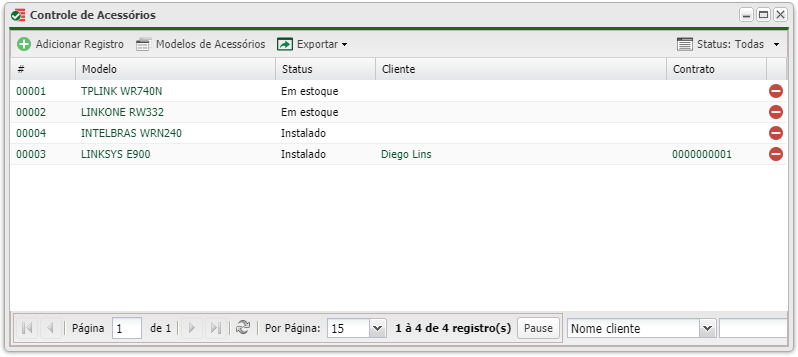Mudanças entre as edições de "Controllr/Aplicativos/Isp/Controle de Acessórios"
m (add category) |
|||
| (2 revisões intermediárias por um outro usuário não estão sendo mostradas) | |||
| Linha 1: | Linha 1: | ||
=Controle de Acessórios= | =Controle de Acessórios= | ||
| − | O aplicativo controle de acessórios é uma ferramenta que permite cadastras e categorizar os acessórios da empresa, como modem, concentradores entre outros. | + | O aplicativo controle de acessórios do [[Controllr | Controllr]] é uma ferramenta que permite cadastras e categorizar os acessórios da empresa, como modem, concentradores entre outros. |
O aplicativo encontra-se dentro da área de network. | O aplicativo encontra-se dentro da área de network. | ||
| Linha 64: | Linha 64: | ||
__NOEDITSECTION__ | __NOEDITSECTION__ | ||
[[Category:Controllr]] | [[Category:Controllr]] | ||
| − | [[Category: | + | [[Category:ISP]] |
| + | [[Category:Deprecated]] | ||
Edição atual tal como às 14h13min de 2 de março de 2023
Índice
Controle de Acessórios
O aplicativo controle de acessórios do Controllr é uma ferramenta que permite cadastras e categorizar os acessórios da empresa, como modem, concentradores entre outros.
O aplicativo encontra-se dentro da área de network.
![]()
Cadastrando novos acessórios
Para cadastrar um novo acessório, primeiramente faça o registro do modelo no botão Modelos de Acessórios.
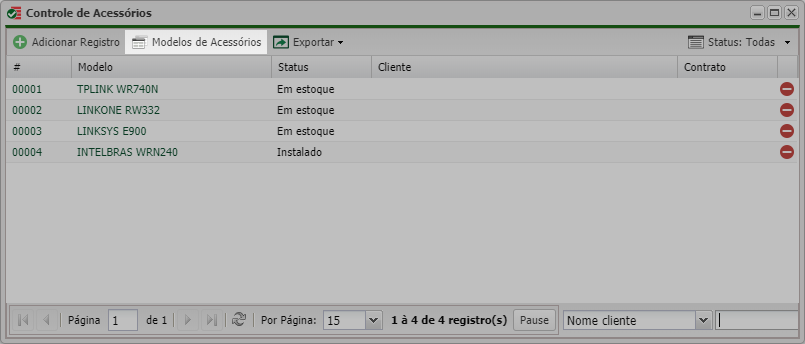
Clique em Novo para cadastrar um novo modelo de equipamento.
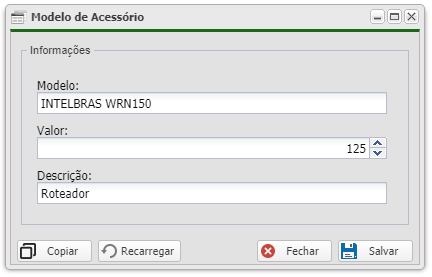
Após registrar o acessório, clique em Adicionar Registro no aplicativo.
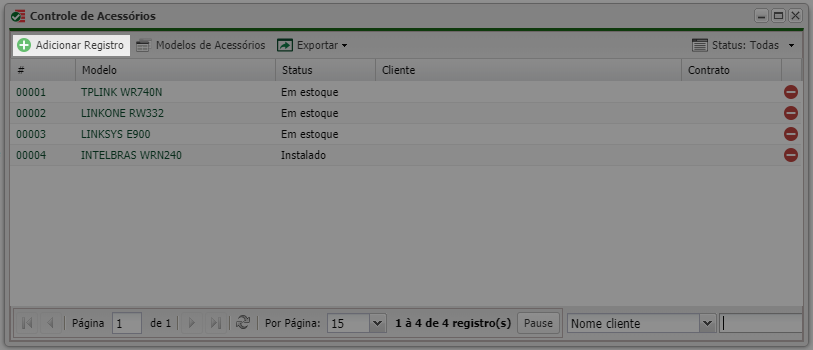
Preencha as informações na janela.
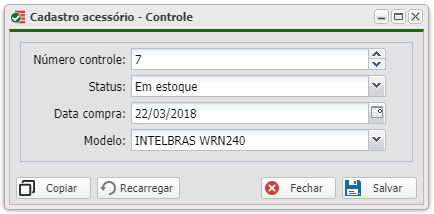
Número de controle: O número de controle o usuário pode escolher o número que desejar para controle interno e etiquetar os equipamentos.
Status: Escolha o status desse equipamento se está (Com defeito, Em estoque, Furtado ou instalado)
Data Compra: Preencha a data da compra do equipamento para melhor organização.
Modelo: Escolha o modelo do equipamento que foi cadastrado previamente como mostrado no tópico anterior.
Filtros
O usuário pode filtrar todos seus acessórios registrados por status, no canto superior direito da janela encontra-se os filtros.
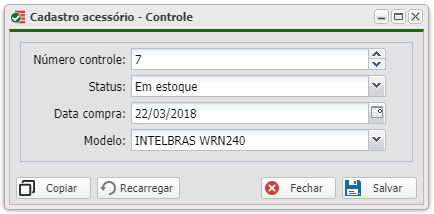
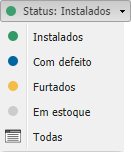
Exportar
A opção Exportar permite o usuário exportar as informações do controle de acessórios em formatos de Excel e CSV.
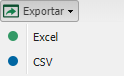
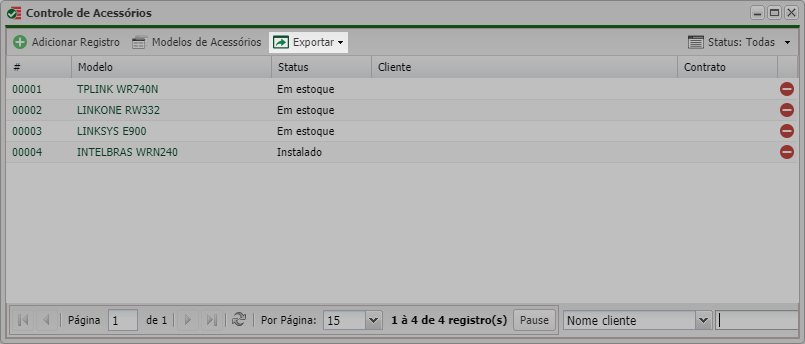
Atrelar acessório no contrato do cliente
É possível atrelar um acessório no contrato do cliente, dentro de contrato na sessão de Serviços Contratados há uma opção de adicionar um serviço e a opção de Novo Acessório.
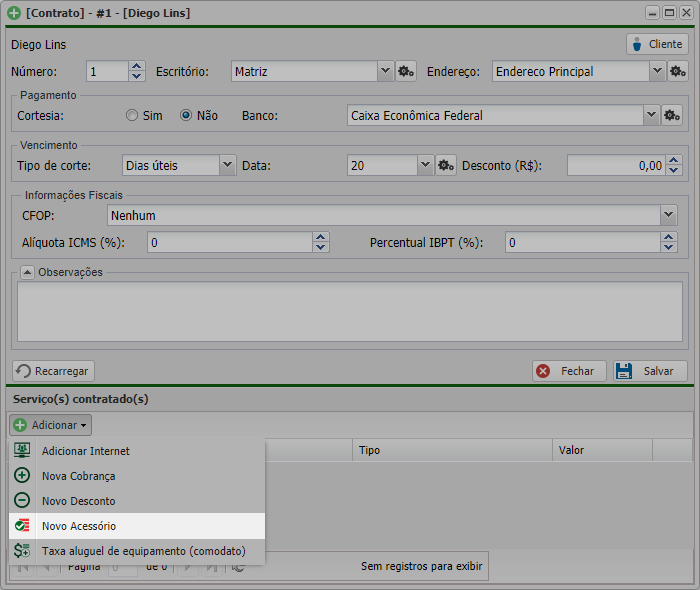
Ao clicar na opção irá aparecer uma janela de para preencher a informação do dispositivo.
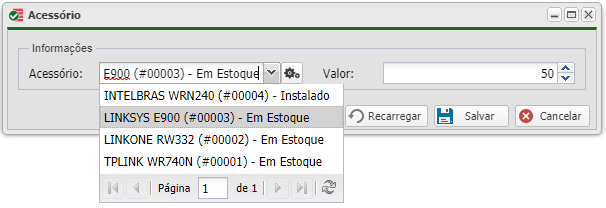
Informe o acessório já cadastrado previamente e o valor que será cobrado no contrato do cliente.
Assim que salvo o dispositivo aparecerá referenciado ao cliente e ao contrato no aplicativo de acessórios.